网络发布使用说明书.docx
《网络发布使用说明书.docx》由会员分享,可在线阅读,更多相关《网络发布使用说明书.docx(11页珍藏版)》请在冰豆网上搜索。
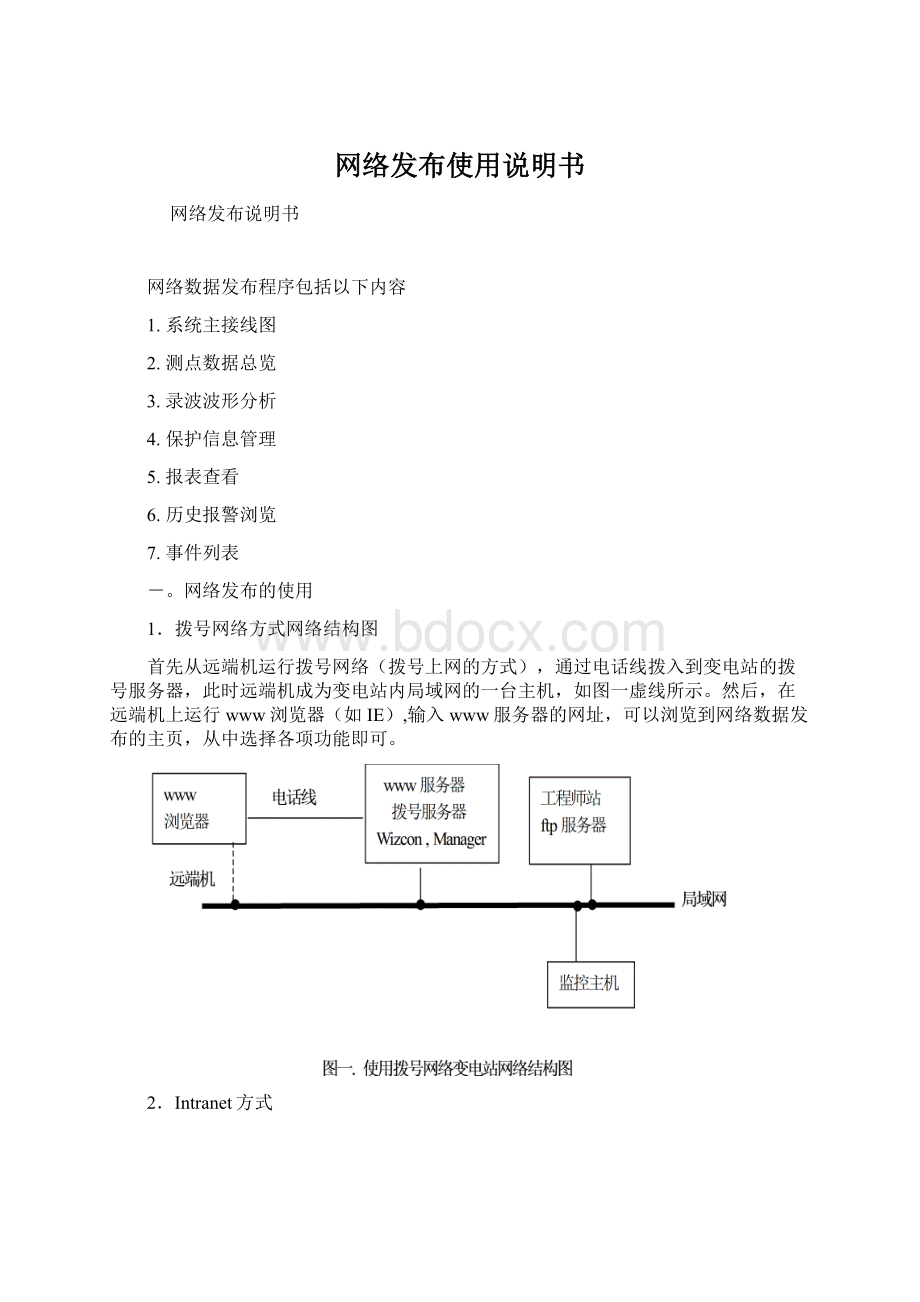
网络发布使用说明书
网络发布说明书
网络数据发布程序包括以下内容
1.系统主接线图
2.测点数据总览
3.录波波形分析
4.保护信息管理
5.报表查看
6.历史报警浏览
7.事件列表
-。
网络发布的使用
1.拨号网络方式网络结构图
首先从远端机运行拨号网络(拨号上网的方式),通过电话线拨入到变电站的拨号服务器,此时远端机成为变电站内局域网的一台主机,如图一虚线所示。
然后,在远端机上运行www浏览器(如IE),输入www服务器的网址,可以浏览到网络数据发布的主页,从中选择各项功能即可。
2.Intranet方式
Intranet方式在变电站与电力局间有光纤通道,此时具有两个网络存在:
站内局域网和站外的广域网(Intranet).
在Intranet方式下,WEB服务器需要额外安装一块网卡,用于连接站外的Intranet(一般通过交换机)。
二配置:
WWW服务器原则上和工程师站合并在一台机器上运行,因此图一、二所示画面中,WWW服务器和FTP服务器实际为同一机器。
其配置的软硬件如下所示:
1.硬件
PIII800CPU,256MRam,12G硬盘,56Kmodem(拨号方式需要),集线器,以太网卡多块。
2.软件
1)操作系统:
WINNTSERVER4.0,
IIS(InternetInformationServer)FORNT4.0(含www服务器与ftp服务器)
2)应用软件:
工程师站:
Engineer.exe,EnClientServer.exe由工程师站安装软件提供(Engineersetup)
当地监控软件:
CSM100C(v2.2)由当地监控安装软件提供(csc2000setup)
www服务器执行软件:
光盘wwwroot 目录
实际上,WEB服务器、工程师站、监控为三个功能软件,可以分别在单独的计算机上运行。
如果需要实现远方报表和远方告警浏览,则WEB服务器与监控必须同机运行,或者在web服务器上安装额外的监控软件(添加开入开出卡驱动,在驱动中添加PCL-725卡,并不需要实际的开入/开出卡硬件)。
一般情况下,WEB服务器与工程师站同机运行,以便节省计算机。
三.安装WEB服务器,拨号方式(工程师站上)
1.安装操作系统WINDOWSNTSERVER4.0。
安装许可协议:
每服务器,20个同时连接,服务器类型:
独立的服务器。
工作组方式。
2.安装SERVICEPACK5FORNT。
3.安装MODEM(控制面板\调制解调器),
若为实达网上之星,定位安装INF文件目录为\DRV\Im5611。
安装MODEM后,系统提示是否安装远程访问服务RAS(RemoteAccessService),也可以在安装以太网卡后,在网络/服务/添加/远程访问服务,点击属性来配置RAS。
1)点击配置…,选择拨出和接收,并确认。
2)点击网络…,
I)选择拨出协议/NetBEUI,TCP/IP
II)选择NetBEUI,在其后的配置…选择仅限于本计算机
III)选择TCP/IP,在其后的配置…选择仅限于本计算机,使用静态地址集
起始:
192.168.1.180,结束192.168.1.200,允许远程客户请求默认IP地址,分配的地址段应该没有在综自系统中使用,否则选择其他的地址。
如192.168.1.222到192.168.1.233等
IV)选择请求Microsoft加密验证
V)选择允许多链路
4.装RAS后,NTServer支持远程拨入,并分配192.168.1.180-192.168.1.200间的IP地址给远程客户。
由于拨入需要校验,因此需添加用户和密码。
选择管理工具/域用户管理器,选择菜单用户/新用户,输入用户名,密码,确认密码,只选择用户不得更改密码和密码永久有效,点击拨入按钮,选择给予用户拨入的权限。
5.安装以太网卡,选择协议/TCP/IP协议点击属性按钮。
在IP地址中选择指定IP地址设置IP地址为192.168.1.9,子网掩码255.255.255.0。
6.重新启动计算机,在控制面板/网络/服务中点击添加按钮,选择MicrosoftDNS服务器在网络中添加DNS服务,设置TCP/IP协议中DNS服务器。
若开始未安装远程访问服务,在此也可以添加远程访问服务,前提是要安装MODEM。
7.重新启动计算机,控制面板/网络/协议/TCP/IP通讯协议,点击属性,选择DNS,点击DNS服务器搜索顺序/添加按钮,输入192.168.1.9(本机IP地址)。
这样,本机可以作为DNS服务器进行域名解析。
8.配置DNS服务器,选择管理工具/域名服务管理器,在服务器清单上点击右键,选择新建服务器,输入192.168.1.9(本机IP地址)。
确认后,在服务器清单下出现192.168.1.9, 在此IP地址上点击右键,选择新建区域,在弹出对话框中选择主要,点击下一步,在区域名中输入,再点击区域文件自动生成区域文件名,再点击下一步,点击完成。
以后为网络地址的后缀。
此时,在192.168.1.9下方出现,在上点击右键,选择新建主机,在主机名中输入标识变电站的英文名,如xinxing(代表丹东新兴变),在主机IP地址中输入192.168.1.9,DNS配置完成。
此时,在IE中输入,由DNS可以解析为192.168.1.9,与直接输入IP地址等效。
只是,目前还未安装IIS,所以看不到网页。
9.安装IE5,选择自定义安装,需要选择安装MICROSOFT虚拟机,用于执行JAVAAPPLET。
另外在浏览此网站的客户机上安装IE时,需要添加MICROSOFT虚拟机,否则有些功能无法使用。
10.安装监控软件CSM100C(v2.2)。
删除C:
\CSC2000目录。
从其余监控主机中复制C:
\CSC2000目录至WEB服务器的C:
\CSC2000目录。
安装Wizcon7.5。
在C:
\CSC2000\BIN\WIZRUN.INI文件中[网络]中修改以下项:
本机地址=192.168.1.9
SCADA1地址=192.168.1.9
SCADA2地址=192.168.1.9
注:
此时SCADA1地址,SCADA2地址都为web服务器地址。
因为要使用历史报表查看功能,所以必须在WEB服务器上运行监控系统以便存储历史数据。
为了使监控系统正确运行,还要在WEB服务器上安装PCL725的驱动(V1.3),并在驱动中添加PCL725卡(不需要实际的PCL725硬件)。
运行WEB服务器WIZTOOL,实时设置/设置系统/应用设置选择数据服务,这样在启动WEB服务器上监控系统的同时,监控系统自动运行C:
\CSC2000\BIN\MANAGER.EXE,远方可以得到实时更新信息。
运行WEB服务器上WIZTOOL.EXE进行配置。
在实时设置/主站设置中将报表配置为WEB方式运行。
11.安装工程师站软件,安装在WEB服务器的C:
\WORK目录下。
在WIZTOOL中配置工程师站为 通讯方式/监控后台。
修改c:
\work\workset.ini
[功能启用]
WEB服务器=1
[网络配置]
地址1=192.168.1.9
注:
此处为工程师站IP地址,但工程师站与WEB发布同机运行,所以地址1为192.168.1.9
12.启动WWW服务器上的监控系统,打开WIZCON应用工作室,点击设计\应用设置。
打开主接线图,选择文件\另存为,另存为index.vim。
在WIZCON中,修改index.vim对应图形的字体为SYSTEM字体,否则可能在浏览器中显示字体不正常。
在WIZCON应用工作室/Web应用/HTML上点击右键,选择新建HTML文件,选择包含图片查看器,选择图片:
index.wnp,选择禁止控制操作,点击生成按钮,文件名为index.htm,路径为缺省路径:
c:
\csc2000\docs。
在浏览器中显示时,如果字体、图形显示有问题,则需要修改index.vim对应的图形,然后重新生成HTML文件(index.htm)。
对于其他的间隔也可以采用文件\另存的方式存盘为*.vim文件,然后新建html文件,选择图片*.wnp,点击生成按钮,生成*.htm文件。
然后可以使用frontpage对index.htm进行编辑,建立主接线图(index.htm)与其它间隔(*.htm)间的链接关系,这样就可以实现主接线图,包括所有间隔细节图的发布。
13安装IISforNTServer(InternetInformationServer,用于网络发布),选择缺省路径(C:
\Inetpub),安装内容必须包括WWW服务和FTP服务。
14删除C:
\Inetpub\wwwroot目录中所有文件(不包括wwwroot目录),复制光盘wwwroot目录下所有文件到C:
\Inetpub\wwwroot.
15.设置IIS,包括www服务,ftp服务。
选择程序\WindowsNT4.0OptionPack\MicrosoftInternetInformationServer\Internet服务管理器.选择ConsoleRoot\InternetInformationServer\默认FTP站点,点击右键,在弹出菜单中选择属性。
在弹出框中点击主目录,修改本地路径为C:
\work.选择ConsoleRoot\InternetInformationServer\默认WEB站点,点击右键,在弹出菜单中选择新增\虚拟目录,在访问虚拟目录使用的别名中输入main,点击下一步按钮,在实际路径中输入C:
\CSC2000\DOCS,点击下一步按钮,选择允许读取访问,允许脚本访问,允许执行访问(包括脚本访问),点击完成按钮。
选择ConsoleRoot\InternetInformationServer\默认WEB站点,点击右键,在弹出菜单中选择新增\虚拟目录,在访问虚拟目录使用的别名中输入rptdata,点击下一步按钮,在实际路径中输入C:
\CSC2000\RPT,点击下一步按钮,选择允许读取访问,允许脚本访问,允许执行访问(包括脚本访问),点击完成按钮。
选择ConsoleRoot\InternetInformationServer\默认WEB站点,点击右键,在弹出菜单中选择属性。
选择主目录,改变许可为执行(包括脚本),点击应用,弹出继承覆盖对话框,点击全选按钮,点击确认按钮。
选择ConsoleRoot\InternetInformationServer\默认WEB站点,点击右键,在弹出菜单中选择属性。
选择文档,选择启用默认文档,删除所有默认文档。
点击添加按钮,输入默认文档名:
default.asp。
选择ConsoleRoot\InternetInformationServer\默认WEB站点,点击右键,在弹出菜单中选择属性。
选择目录安全性,点击匿名访问和验证控件/编辑…,选择允许匿名访问,点击匿名访问使用的帐号/编辑…,在用户名中/浏览…中选择Administrator,点击添加,点击确认。
选择启用自动密码同步,选择确定并继续。
选择ConsoleRoot\InternetInformationServer\默认WEB站点\report,点击右键,选择属性。
在目录一栏中,点击创建按钮。
点击确定。
16.在web服务器wiztool.exe中添加一个超级用户,用户名和密码必须为英文和数字。
此帐号可以用于在远方登录WEB服务器的主页。
17.修改c:
\Inetpub\wwwroot\webserver.ini.其内容如下所示。
[链接设置]
主接线图=1
录波=1
保护=1
测点=1
管理=0
事件=1
报表=1
报警浏览=1
[事件查看设置]
保护动作=1
保护告警=1
其他类事件=1
[名称]
变电站=南昌变电站
主要包括三大块内容:
“链接配置”、“事件查看设置”和“名称”。
“链接配置”下的每一项对应主页面的链接,=1表示将有这个链接,=0表示不显示这个链接,也即把此功能屏蔽了。
“事件查看设置”主要决定某类事件发生时,到底要不要显示在事件列表窗口上,若三项都为0,将不显示发生的事件。
“名称”中变电站一项内容为网络发布时显示的变电站名称,一般只需修改此名称为变电站的实际中文名称即可。
18.再次安装SERVICEPACK5FORNT。
注:
建议WEB服务器IP地址定义为192.168.1.9,如果有第二块网卡,则定义为192.168.2.9。
这样可以基本上完全按照本使用说明进行配置。
四.拨号方式的使用
1.在WEB服务器上运行监控程序,同时会启动数据服务。
2.在WEB服务器上运行报表程序。
3.在WEB服务器上运行工程师站C:
\CSC2000\WORK\ENGINEER.EXE.,在WEB服务器上显示工程师站进入系统。
4.在WEB服务器上运行C:
\CSC2000\WORK\ENCLIENTSERVER.EXE.
5.在客户机上的IE需要安装MICROSOFT虚拟机,同时为了录波控件的正确运行,需要在客户机的IE中修改控件的运行级别。
方法如下:
运行IE,在IE中选择工具/Internet选项/安全,将所有的四个选项安全级别降到最低。
当第一次远程浏览录波波形,自动下载录波控件并注册后。
可以将所有的四个选项安全级别升高到中。
6.测试远程拨号,点击web服务器管理工具\远程访问系统管理,点击服务器\通讯端口,选择端口,点击端口状态,显示线路条件为:
等待拨入。
使用客户机从远程MODEM拨入,可以看见web服务器显示线路条件在改变,由等待拨入已连接,正在验证用户已连接,用户已验证,此时拨号连接完成。
从MODEM拨入时采用的用户名和密码为安装拨号方式WEB服务器中第3条关于RAS的说明中的用户名和密码。
7.在客户机上运行IE,输入URL,如,应能显示主页面。
URL地址一般为***.,其来源参看安装拨号方式WEB服务器中第7条。
也可直接输入WEB服务器IP地址:
192.168.1.9,进行测试。
8.输入安装拨号方式WEB服务器中第16条超级用户名称和密码进行登录。
登录后,点击相应的链接测试是否正确。
9.为了实现客户端查看远方报表功能,需要在客户端安装EXCEL软件。
注:
可以在web服务器的监控系统wizcon设置中,将所有需启动的应用添加到启动应用列表。
这样在启动监控系统可以自动运行上述的2-5项,将报表、工程师站等应用自动启动,用户使用起来比较方便。
以后出了问题,用户只需重新启动计算机,然后运行监控系统即可。
具体方法如下:
启动监控系统,用超级用户登录,选择WIZCON应用工作室/设计/应用设置。
按以下顺序添加启动的应用,添加在原有Wizuser.exe之后。
1.点击添加按钮,在弹出对话框中点击浏览按钮,选择c:
\csc2000\bin\report.exe,选择打开一窗口,窗口为默认值。
点击确认按钮。
2.点击添加按钮,在弹出对话框中点击浏览按钮,选择c:
\work\engineer.exe,选择打开一窗口,窗口为默认值。
点击确认按钮。
3.点击添加按钮,在弹出对话框中点击浏览按钮,选择c:
\work\enclientserver.exe,选择打开一窗口,窗口为默认值。
点击确认按钮。
添加完成后,总共有4个启动应用。
包括:
监控(wizuser.exe)、报表(report.exe)、工程师站(Engineer.exe),工程师站发布软件(EnclientServer.exe).退出监控系统,然后重新启动计算机,重新进入监控系统,确认所有的应用都正确运行。
五.安装WEB服务器,Intranet方式(工程师站上)
1.安装操作系统WINDOWSNTSERVER4.0。
安装许可协议:
每服务器,20个同时连接,服务器类型:
独立的服务器。
工作组方式。
2.安装SERVICEPACK5FORNT。
3.安装以太网卡,选择协议/TCP/IP协议点击属性按钮。
在IP地址中选择指定IP地址设置IP地址为192.168.1.9,子网掩码255.255.255.0。
此网卡用于与综自系统通讯。
另外需要一块以太网卡与Intranet通讯,此网卡的IP地址应设置为静态地址,相应IP地址、子网掩码应该由Intranet来指定。
4.安装IE5,选择自定义安装,需要选择安装MICROSOFT虚拟机,用于执行JAVAAPPLET。
另外在浏览此网站的客户机上安装IE时,需要添加MICROSOFT虚拟机,否则有些功能无法使用。
5.安装监控软件CSM100C(v2.2)。
删除C:
\CSC2000目录。
从其余监控主机中复制C:
\CSC2000目录至WEB服务器的C:
\CSC2000目录。
安装Wizcon7.5。
在C:
\CSC2000\BIN\WIZRUN.INI文件中[网络]中修改以下项:
本机地址=192.168.1.9
SCADA1地址=192.168.1.9
SCADA2地址=192.168.1.9
注:
此时SCADA1地址,SCADA2地址都为web服务器地址。
因为要使用历史报表查看功能,所以必须在WEB服务器上运行监控系统以便存储历史数据。
为了使监控系统正确运行,还要在WEB服务器上安装PCL725的驱动(V1.3),并在驱动中添加PCL725卡(不需要实际的PCL725硬件)。
运行WEB服务器WIZTOOL,实时设置/设置系统/应用设置选择数据服务,这样在启动WEB服务器上监控系统的同时,监控系统自动运行C:
\CSC2000\BIN\MANAGER.EXE,远方可以得到实时更新信息。
运行WEB服务器上WIZTOOL.EXE进行配置。
在实时设置/主站设置中将报表配置为WEB方式运行。
6.安装工程师站软件,安装在WEB服务器的C:
\WORK目录下。
在WIZTOOL中配置工程师站为 通讯方式/监控后台。
修改c:
\work\workset.ini
[功能启用]
WEB服务器=1
[网络配置]
地址1=192.168.1.9
7.启动WWW服务器上的监控系统,打开WIZCON应用工作室,点击设计\应用设置。
打开主接线图,选择文件\另存为,另存为index.vim。
在WIZCON中,修改index.vim对应图形的字体为SYSTEM字体,否则可能在浏览器中显示字体不正常。
在WIZCON应用工作室/Web应用/HTML上点击右键,选择新建HTML文件,选择包含图片查看器,选择图片:
index.wnp,选择禁止控制操作,点击生成按钮,文件名为index.htm,路径为缺省路径:
c:
\csc2000\docs。
在浏览器中显示时,如果字体、图形显示有问题,则需要修改index.vim对应的图形,然后重新生成HTML文件(index.htm)。
对于其他的间隔也可以采用文件\另存的方式存盘为*.vim文件,然后新建html文件,选择图片*.wnp,点击生成按钮,生成*.htm文件。
然后可以使用frontpage对index.htm进行编辑,建立主接线图(index.htm)与其它间隔(*.htm)间的链接关系,这样就可以实现主接线图,包括所有间隔细节图的发布。
8.安装IISforNTServer(InternetInformationServer,用于网络发布),选择缺省路径(C:
\Inetpub),安装内容必须包括WWW服务和FTP服务。
9.删除C:
\Inetpub\wwwroot目录中所有文件(不包括wwwroot目录),复制光盘wwwroot目录下所有文件到C:
\Inetpub\wwwroot.
10.设置IIS,包括www服务,ftp服务。
选择程序\WindowsNT4.0OptionPack\MicrosoftInternetInformationServer\Internet服务管理器.选择ConsoleRoot\InternetInformationServer\默认FTP站点,点击右键,在弹出菜单中选择属性。
在弹出框中点击主目录,修改本地路径为C:
\work.选择ConsoleRoot\InternetInformationServer\默认WEB站点,点击右键,在弹出菜单中选择新增\虚拟目录,在访问虚拟目录使用的别名中输入main,点击下一步按钮,在实际路径中输入C:
\CSC2000\DOCS,点击下一步按钮,选择允许读取访问,允许脚本访问,允许执行访问(包括脚本访问),点击完成按钮。
选择ConsoleRoot\InternetInformationServer\默认WEB站点,点击右键,在弹出菜单中选择新增\虚拟目录,在访问虚拟目录使用的别名中输入rptdata,点击下一步按钮,在实际路径中输入C:
\CSC2000\RPT,点击下一步按钮,选择允许读取访问,允许脚本访问,允许执行访问(包括脚本访问),点击完成按钮。
选择ConsoleRoot\InternetInformationServer\默认WEB站点,点击右键,在弹出菜单中选择属性。
选择主目录,改变许可为执行(包括脚本),点击应用,弹出继承覆盖对话框,点击全选按钮,点击确认按钮。
选择ConsoleRoot\InternetInformationServer\默认WEB站点,点击右键,在弹出菜单中选择属性。
选择文档,选择启用默认文档,删除所有默认文档。
点击添加按钮,输入默认文档名:
default.asp。
选择ConsoleRoot\InternetInformationServer\默认WEB站点,点击右键,在弹出菜单中选择属性。
选择目录安全性,点击匿名访问和验证控件/编辑…,选择允许匿名访问,点击匿名访问使用的帐号/编辑…,在用户名中/浏览…中选择Administrator,点击添加,点击确认。
选择启用自动密码同步,选择确定并继续。
选择ConsoleRoot\InternetInformationServer\默认WEB站点\report,点击右键,选择属性。
在目录一栏中,点击创建按钮。
点击确定。
11.用记事本打开c:
\Inetpub\wwwroot\wave\wavedraw.htm,修改以下两行:
第6行:
6393B45A-1F61-4DD8-870F-CCBC33840C3E"codebase=http:
//192.168.1.9/wave/wavedraw.cab
第16行:
Wavedraw.FtpAddr="192.168.1.9"
把这两行中的192.168.1.9,修改为与Intranet接口的以太网卡的IP地址。
如第3条安装以太网卡中所示。
12.在web服务器wiztool.exe中添加一个超级用户,用户名和密码必须为英文和数字。
此帐号可以用于在远方登录WEB服务器的主页。
13.修改c:
\Inetpub\wwwroot\webserver.ini.其内容如下所示。
[链接设置]
主接线图=1
录波=1
保护=1
测点=1
管理=0
事件=1
报表=1
报警浏览=1
[事件查看设置]
保护动作=1
保护告警=1
其他类事件=1
[名称]